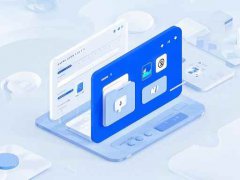耳机插孔问题常常让人感到困扰,尤其是当你沉浸在音乐或游戏时,耳机却突然无声。在这样的时刻,了解耳机插孔故障的处理方法,可以帮助你快速排除故障,恢复正常使用。本文将深入探讨耳机插孔常见故障的原因及处理方法,帮助你在耳机使用中不再迷茫。

许多人可能不知道,耳机插孔故障的原因往往涉及多个方面,包括硬件老化、插头损坏、甚至是软件配置问题。常用的3.5mm耳机插孔虽然广泛应用,但其内部结构较为复杂,随着频繁的插拔使用,金属接触点可能会磨损或积聚灰尘,导致接触不良。
检查耳机和插孔
排查耳机故障,首先需要确认耳机自身是否工作正常。尝试将耳机插入其他设备,如手机或平板,观察其表现。如果耳机在其他设备上正常工作,那么问题很可能出在电脑的耳机插孔上。可以清理插孔内的灰尘,使用专业的压缩空气喷罐,避免气体对内部电路造成损伤。
检查音频设置
如果耳机完好无损,但还是无法正常工作,别忘了查看音频设置。在电脑系统的音频控制面板中,确保正确选择了输出设备。Windows用户可以通过右键点击音量图标,进入播放设备选项,选择正确的耳机设备并设为默认设备。
更新或重新安装驱动程序
驱动程序的更新也是解决耳机插孔故障的重要一步。过时或错误的音频驱动程序经常是导致音频问题的罪魁祸首。可以访问制造商官方网站,下载并安装最新版本的音频驱动程序。如果耳机在更新驱动后仍然无效,可以尝试卸载驱动程序并重新启动电脑,系统会自动搜索并重新安装合适的驱动。
检查系统兼容性
对于新型耳机,尤其是USB-C耳机,有时需要特殊的驱动程序或适配器才能正常使用。一些老旧的电脑可能不支持新技术接口,需要根据设备规格配置相应的适配器。
DIY小技巧
如果对硬件有一定了解,部分耳机插孔问题可以通过DIY方式解决。利用焊接工具,可以尝试修复松动的焊点;或者更换耳机插孔,虽然这需要一定的技术,但是对于热爱DIY的用户来说,这是一个挑战与乐趣。
耳机插孔故障的排查和修复虽然不复杂,但是细节处理非常关键。通过上述方法,你可以有效地找出问题所在,从而快速恢复耳机的正常工作。
常见问题解答(FAQ)
1. 耳机为什么插入电脑时没有声音?
可能是插孔接触不良、音频设置错误或驱动程序问题。
2. 耳机插孔可以自行清洁吗?
可以使用压缩空气轻轻清洁,但要避免使用尖锐工具。
3. 为什么USB耳机在旧电脑上不工作?
旧电脑可能缺少对新接口的支持,建议更新系统或驱动。
4. 耳机插孔老化怎么办?
如果插孔老化严重,最好更换新的插孔或使用外部USB耳机。
5. 耳机插入不牢靠,有松动感?
可能是插孔磨损严重,建议更换插孔或使用适配器。